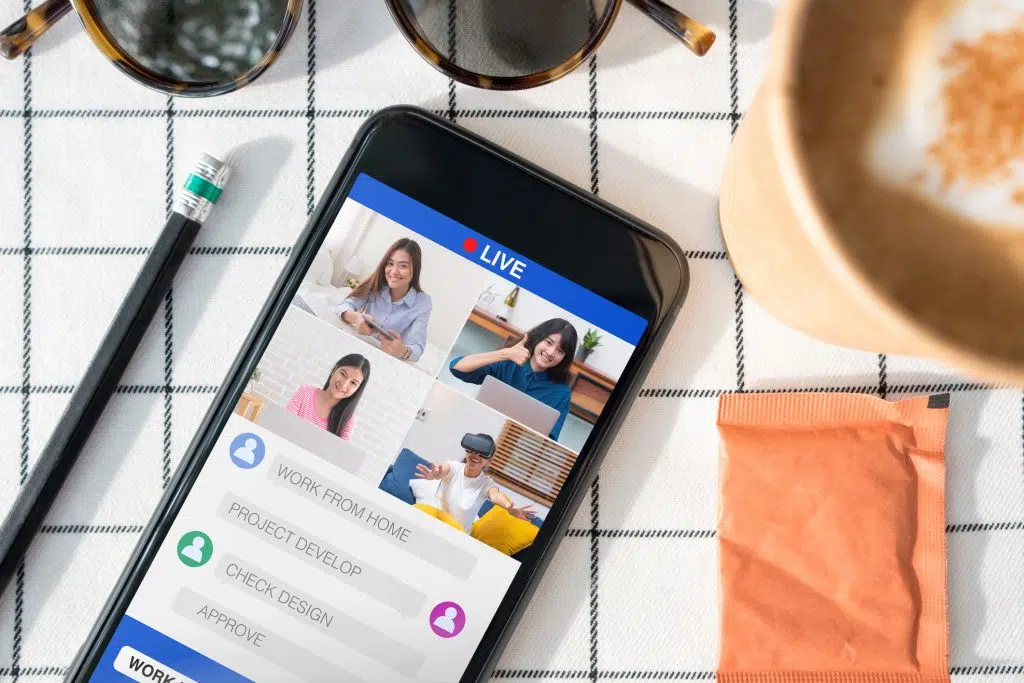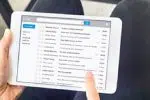Installation Zoom : comment installer le logiciel de visioconférence ?

Avec des millions de réunions organisées sur son système au quotidien, Zoom reste de loin l’un des meilleurs outils de visioconférence qui existent.
Son utilisation s’est davantage répandue avec la crise sanitaire. L’accès au système est gratuit et ne nécessite généralement qu’une connexion internet. Découvrez dans cet article, tout ce qu’il faut savoir sur Zoom.
Lire également : Comment mettre à jour les informations bancaires pour les paiements Pôle emploi
Plan de l'article
Installation Zoom sur Ordinateur
Téléchargez et installez zoom sur votre bureau pour accéder à toutes ses fonctionnalités. Selon le type de votre système d’exploitation, voici le processus de téléchargement.
Sur Windows
Pour installer Zoom sur Windows, ouvrez votre navigateur depuis le menu de l’ordinateur et tapez l’adresse officielle du service dans la barre de navigation. La page apparaîtra aussitôt. Si elle n’est pas en Français, pensez à le traduire avec le traducteur de votre navigateur.
A lire également : Quel âge a Furious Jumper aujourd'hui ?
Défilez ensuite le curseur et cliquez sur le bouton télécharger situé en dessous de ‘’Zoom Client for Meetings’’. Le téléchargement se lance aussitôt. Dès son achèvement, cliquez sur le fichier puis sur ‘’exécuter’’ pour lancer l’installation.
Vous verrez apparaître aussitôt, une barre de progression qui indique l’évolution du processus. L’application se lance automatiquement dès que l’installation est terminée.
Sur Mac
Il n’y a pas de réelle différence entre le téléchargement sur Mac et Windows. Cependant, il existe quelques détails à considérer lors de l’installation.
Lorsque vous cliquez sur le fichier pour exécuter le programme, une fenêtre s’ouvre aussitôt. Cliquez sur le bouton ‘’continuer’’ puis confirmez votre nom d’utilisateur et votre mot de passe pour passer à l’étape suivante. Une boîte de dialogue s’ouvre dès lors et il faudra cliquer sur le bouton ‘’installer le logiciel’’, puis sur ‘’terminer’’ dès que le processus s’achève.
Une nouvelle boîte de dialogue s’affichera à l’écran, vous demandant si vous souhaitez conserver le fichier téléchargé ou l’envoyer à la corbeille. Normalement, après l’installation, le fichier lui-même n’est plus d’aucune utilité.
Néanmoins, si l’application est désinstallée par inadvertance, l’on utilise le fichier téléchargé pour le réinstaller. Si entretemps, vous avez supprimé ledit fichier, il faudra donc recommencer tout le processus d’installation.
Installation Zoom sur smartphone
Sur Android ou sur iOS, le téléchargement se fait respectivement sur Google Play Store et sur App Store. Dans tous les cas, lorsque vous lancez le marketplace, tapez le nom officiel de l’application dans la barre de recherche. Il s’agit de Zoom Cloud Meetings. Normalement elle devrait apparaître en tête de liste dans les résultats de recherche.
Sélectionnez-la puis appuyez sur le bouton ‘’installer’’ lorsque vous aurez accédé à la page qui lui est destinée. Le téléchargement et l’installation du logiciel s’enchaînent automatiquement. Une fois le processus achevé, cliquez sur ouvrir pour lancer l’application.
Rejoindre une réunion Zoom
Dès lors que le logiciel est installé, il devient très simple d’entrer en visioconférence.
Sans avoir un compte
Avant de commencer, assurez-vous d’avoir une connexion internet active. Ouvrez ensuite l’application sur votre appareil puis cliquez sur rejoindre un nouvel appel vidéo. Vous verrez apparaître une nouvelle interface. Ici, il faudra entrer l’identifiant de la réunion afin d’être directement redirigé vers l’espace qui lui est attribué.
En effet, sur le réseau, on dénombre en moyenne 1 à 2 millions de réunions par jour avec près de 10 millions de personnes connectées au système quotidiennement. Un identifiant est donc requis pour permettre à chacun d’accéder directement et rapidement à son espace.
Par ailleurs, la réunion peut être protégée par un mot de passe pour limiter les intrusions si le logiciel vous demande de taper ce code secret, demandez à l’organisateur qui vous a invité de vous en fournir.
Avec un compte
Pour profiter de toutes les fonctionnalités de zoom, il est nécessaire d’avoir un compte. Pour en créer, accédez au site officiel du service depuis votre navigateur puis cliquez sur le bouton orange ‘’inscrivez-vous gratuitement’’. Une interface s’affiche aussitôt à votre écran.
Saisissez votre date de naissance suivant l’ordre JJ/MM/AAAA. Vous allez ensuite renseigner votre adresse email puis confirmer le mail d’activation avant de renseigner votre nom et vos prénoms. Il faudra à présent définir votre mot de passe qui doit contenir :
- Au moins une lettre majuscule ;
- Au moins une lettre minuscule ;
- Au moins un chiffre ;
- Au moins un caractère spécial ;
- Au moins 8 caractères au total.
Confirmez enfin que vous n’êtes pas un robot pour finaliser le processus de création de comptes.
Lorsque vous avez un compte, l’organisateur peut directement vous inviter à rejoindre la réunion en utilisant le logiciel. Sinon vous pouvez accéder à la conférence en vous connectant et en tapant l’identifiant de réunion.
Personnaliser les paramètres de Zoom pour une meilleure expérience de visioconférence
Une fois que vous avez réussi à accéder à une réunion Zoom, il est possible de personnaliser les paramètres du logiciel pour profiter d’une meilleure expérience. Pour cela, il suffit de cliquer sur l’icône représentant un engrenage en haut à droite de votre écran.
Dans la première section intitulée ‘Vidéo’, vous pouvez modifier la caméra et le micro que vous souhaitez utiliser lors de votre visioconférence. Dans la section ‘Audio’, vous pouvez régler le volume et choisir l’appareil audio qui convient le mieux à vos besoins.
La troisième section, appelée ‘Participation’, permet quant à elle de gérer les autorisations des participants, tels que leur capacité à partager leur écran ou encore leur contrôle sur le chat pendant la réunion.
Vous pouvez aussi activer différentes fonctionnalités avancées telles que l’enregistrement de la réunion ou encore l’utilisation du mode conférence téléphonique depuis cette même interface.
Si vous rencontrez des difficultés techniques pendant votre visioconférence avec Zoom, n’hésitez pas à consulter la rubrique d’aide disponible sur le site officiel du service. Vous y trouverez toutes les informations nécessaires pour résoudre les problèmes courants liés au logiciel ainsi que des tutoriels détaillés pour optimiser votre expérience utilisateur.
Avec ces options personnalisables et ce support technique complet offert par Zoom, tout est mis en place pour assurer une utilisation facile et agréable du logiciel lors de vos communications virtuelles professionnelles ou personnelles.
Les alternatives à Zoom pour la visioconférence en ligne
Zoom est un outil de visioconférence en ligne très populaire, mais il existe aussi d’autres alternatives qui méritent d’être considérées. Voici quelques-unes des options disponibles sur le marché :
• Skype : Skype est une plateforme bien connue pour les appels vocaux et vidéo gratuits entre utilisateurs. Il permet aussi la communication de groupe avec jusqu’à 50 participants. L’interface utilisateur simple et facile à utiliser ainsi que ses fonctionnalités avancées font de Skype une alternative intéressante à Zoom.
• Microsoft Teams : Microsoft Teams propose un service complet allant au-delà de la simple visioconférence, puisqu’il sert aussi de solution collaborative pour les équipes professionnelles. Il intègre des fonctionnalités telles que le stockage dans le cloud, l’édition collaborative des documents et de nombreux autres outils pratiques.
• Google Meet : Google Meet est la réponse directe du géant technologique Google à l’explosion récente du marché des logiciels de visioconférence en ligne. Ce service permet aux utilisateurs de se connecter rapidement via leur compte Gmail et offre une flexibilité accrue dans la planification ou l’hébergement instantané d’une conférence virtuelle.
• Cisco Webex Meetings : Cisco Webex Meetings offre toutes les fonctionnalités nécessaires pour organiser efficacement des réunions virtuelles avec jusqu’à 1000 participants simultanés, y compris l’enregistrement intégré, le partage d’écran et la messagerie instantanée.
Chacune de ces solutions présente ses avantages propres et est adaptée selon vos besoins spécifiques. Le choix de l’outil de visioconférence en ligne dépendra des préférences spécialisées et des exigences spécifiques. Avec les alternatives mentionnées ci-dessus, la visioconférence en ligne constitue une solution pratique et efficace pour rester connecté dans un monde professionnel toujours plus virtuel.